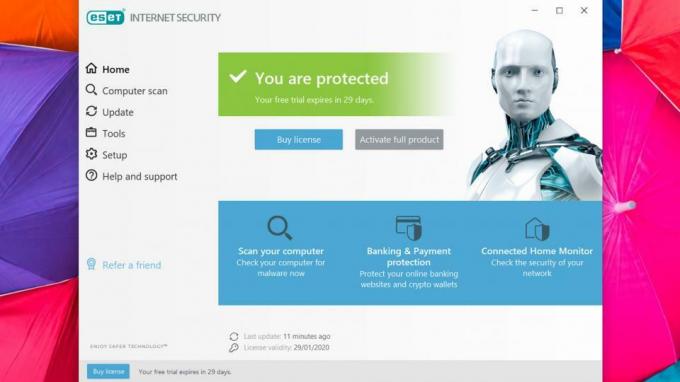Поправка: Контролер Фортните Поглавље 4 не ради на рачунару
мисцеланеа / / April 29, 2023
Епиц Гамес тим је познат по својим Фортните игра, која је годинама била прилично популарна широм света. Као онлајн баттле роиале видео игра, Фортните нуди обиље нових функција, оружја, ликова, садржаја и још много тога у сваком поглављу или сезони. У четвртом поглављу Фортните-а, играчи се одлично забављају. У Фортните поглављу 4, играчи могу да возе бицикл за прљавштину, да се котрљају у снежној грудви, да користе Схоцкваве Хаммер, итд., са екипом. Међутим, као и друге игре, има неких грешака или проблема, као и Фортните Поглавље 4 Контролер не ради проблем на рачунару мучи многе играче.
Па, ово специфично питање није ново, и многи несрећни ПЦ играчи су га нашли у више игара, што је у сукобу са контролером на рачунару. Такође је могуће да је Фортните Поглавље 4 новопокренут наслов, и зато неки играчи имају такве проблеме. Сада, ако сте и ви једна од жртава таквог проблема, следите овај водич за решавање проблема да бисте га решили на свом крају.
Такође прочитајте
Шта је шифра разлога одбијања 20 у Фортните-у, како то поправити?
Поправка: грешка при инсталацији Фортнитеа
Комплетна шифрована шифра Куест Фортните 19.11.2.20.22.5.20.8.4 и 22.13.1.4.19 – Копајте на врху
Поправка: грешка Фортните не може да спринта
Бесплатни кодови Фортните Вилдцат коже (ажурирани свакодневно)

Садржај странице
-
Поправка: Контролер Фортните Поглавље 4 не ради на рачунару
- 1. Поново покрените рачунар
- 2. Поново повежите свој контролер/гејмпад
- 3. Искључите миш/тастатуру или друге периферне уређаје
- 4. Притисните тастере Алт+Ентер
- 5. Омогућите конфигурацију контролера
- 6. Пребаците брзину освежавања екрана на 60Хз
- 7. Изаберите Високе перформансе у подешавањима графике
- 8. Користите жичани контролер
- 9. Конфигуришите подешавања Стеам Биг Пицтуре
- 10. Ресетујте или калибрирајте контролер игре
- 11. Ажурирајте фирмвер контролера за игре
Поправка: Контролер Фортните Поглавље 4 не ради на рачунару
Чак и након правилног повезивања гамепада или контролера са рачунаром, постаје иритантан. У исто време, неке ПЦ игре можда неће моћи да открију контролер или улазе, што такође може много да вам смета. Велике су шансе да управљачки програм вашег контролера такође није правилно инсталиран или недостаје на рачунару. Чак и проблем са повезивањем са УСБ-ом такође може изазвати такве проблеме. Срећом, постоји више начина да се то поправи.
1. Поново покрените рачунар
Веома се препоручује да поново покренете рачунар након затварања игре и покретача Епиц Гамес. Нормално поновно покретање система може поправити више привремених грешака или проблема са подацима у кешу. Дакле, можете га испробати.
2. Поново повежите свој контролер/гејмпад
Мораћете да изађете из игре Фортните Цхаптер 4 и затворите Епиц Гамес Лаунцхер. Затим искључите контролер/гејмпад и поново га укључите. Затим се повежите са рачунаром Када завршите, обавезно поново покрените игру Фортните Цхаптер 4 на рачунару да бисте проверили да ли постоји проблем.
Огласи
3. Искључите миш/тастатуру или друге периферне уређаје
Такође би требало да искључите све спољне периферне уређаје са рачунара, као што су тастатура, миш, штампач, УСБ дискови и још много тога. Затим поново повежите неопходне УСБ уређаје са рачунаром да бисте проверили да ли постоји проблем. Ако се проблем реши, постоји проблем са УСБ уређајем или је ваш рачунарски систем раније имао грешку.
4. Притисните тастере Алт+Ентер
Ако сте у сесијама играња и контролер се аутоматски искључи или не може да се повеже изненада препознате, а затим обавезно притисните тастере Алт+Ентер на тастатури да изађете из игре екран. Затим повратак на екран игре може да реши проблем.
5. Омогућите конфигурацију контролера
Такође је боља идеја да омогућите конфигурацију контролера на Стеам-у пратећи кораке у наставку.
- Отвори Стеам > Иди на Подешавања одељак испод Стеам таб.
- Кликните на Контролор таб.
- Кликните на Општа конфигурација контролера опција.
- У прозору Подешавања контролера, омогућити тхе подршка конфигурацији опција.
6. Пребаците брзину освежавања екрана на 60Хз
Можете да пратите кораке у наставку да бисте променили брзину освежавања екрана вашег монитора на подразумевану 60Хз (препоручено). У неким случајевима, већа стопа освежавања екрана такође може изазвати неколико грешака. Урадити тако:
- притисните Вин+И кључеве за отварање Виндовс подешавања.
- Иди на Систем > Кликните на Приказ.
- Померите се мало надоле у десном окну > Кликните на Напредна подешавања екрана.
- Само проверите и изаберите 60Хз брзина освежавања. [Ако је већ подешено на 60Хз, задржите га]
7. Изаберите Високе перформансе у подешавањима графике
Понекад проблеми са жељеним графичким перформансама на рачунару могу изазвати неколико сукоба. Можете да пратите доленаведене кораке да бисте подесили високе перформансе у подешавањима графике.
- Кликните на Старт мени > Тражи Подешавања графике и кликните на њега.
- Уверите се да је Десктоп апликација је изабран > Кликните на Прегледај.
- Отвориће се прозор Филе Екплорер и идите на инсталирану Фасцикла Епиц Гамес Лаунцхер.
- Иди на Фортните поглавље 4 фолдер > Изаберите ГоатСимулатор3.еке апликација.
- Кликните на Додати да га уврсти у листу.
- Сада потражите игру на листи > Кликните на Опције оф Фортните поглавље 4.
- Затим кликните на Високих перформанси.
- Кликните на сачувати затим покушајте поново да покренете игру да бисте проверили проблем.
8. Користите жичани контролер
Реклама
Предлаже се да користите жичани/генерички контролер на рачунару помоћу УСБ кабла да бисте проверили проблем. Велике су шансе да на неки начин Блуетоотх конекција контролера не може да задржи своје живце са везом вашег рачунара или обрнуто.
9. Конфигуришите подешавања Стеам Биг Пицтуре
Стеам може проћи кроз много проблема да препозна ваш контролер игре на рачунару због нетачних подешавања. Можете да конфигуришете Стеам Биг Пицтуре Сеттингс да користите контролер са игром коју играте. Да бисте конфигурисали Стеам Биг Пицтуре Сеттингс да бисте решили проблеме са апликацијом Стеам која не препознаје ваш Ксбок, ПлаиСтатион или било који други контролер. Да уради ово:
- Покрените Стеам клијент > Испод угла траке задатака, кликните десним тастером миша на Стеам икона.
- Изаберите Велика слика. > Изабери БИБЛИОТЕКА.
- Изаберите Инсталиран у левом окну.
- Сада, идите на Фортните поглавље 4 игра.
- У левом менију изаберите Управљајте опцијама игре.
- Под Стеам Инпут одељак, изаберите Опције контролера.
- Изабери Стеам Инпут Пер-Гаме Сеттинг до Форцед Офф.
- Када завршите, ваш повезани контролер треба да ради исправно.
10. Ресетујте или калибрирајте контролер игре
У неким случајевима, препоручује се ресетовање или поновна калибрација контролера ако не ради исправно. Да бисте то урадили, можете следити доле наведене кораке.
- Прво повежите Ксбок контролер са рачунаром помоћу УСБ кабла.
- Уверите се да ваш рачунар детектује контролер. Да бисте то проверили:
- Отвори Менаџер уређаја притиском на тастере Вин+Кс и кликом на менаџер уређаја.
- Ако не можете да видите уређај контролера, скенирајте хардверске промене.
- Следеће, отвори Контролна табла > Иди на Све ставке контролне табле > Иди на Уређаји и штампачи.
- Десни клик на Икона контролера > Изабери својства контролера игре.
- Покушајте да тестирате све тастере и окидаче контролера.
- Када завршите, само га ресетујте на подразумевана подешавања или калибришите.
11. Ажурирајте фирмвер контролера за игре
На крају, али не и најмање важно, можете ручно да проверите ажурирање фирмвера контролера игре пратећи кораке у наставку. Неопходно је инсталирати ажурирање на чекању да бисте побољшали грешке или грешке. Урадити тако:
- Отвори Апликација Ксбок Сторе > Преузмите Апликација Ксбок Аццессориес.
- Сада повежите гамепад преко УСБ-а и укључите га.
- Пронађите свој гамепад/контролер на листи.
- Кликните на икона са три тачке > Кликните на Нема доступног ажурирања дугме.
- Видећете Настави дугме и кликните на њега.
- Затим ћете морати да сачекате док Виндовс ПЦ не заврши ажурирање.
- Када завршите, повежите контролер са рачунаром и проверите да ли постоји проблем.
То је то, момци. Претпостављамо да вам је овај водич био од помоћи. За додатна питања, можете коментарисати испод.